 Sebenarnya domain co.cc sudah lama keberadaannya, terbukti sekitar 79,208 blogger asal indonesia sudah ikut terdaftar disana. Tapi dari kebanyakan blogger yang mendaftar justru tidak tahu caranya agar namablog.blogger.com itu benar-benar dirubah menjadi namablog.co.cc
Sebenarnya domain co.cc sudah lama keberadaannya, terbukti sekitar 79,208 blogger asal indonesia sudah ikut terdaftar disana. Tapi dari kebanyakan blogger yang mendaftar justru tidak tahu caranya agar namablog.blogger.com itu benar-benar dirubah menjadi namablog.co.cc
Sebagai contoh Pernah gak sih nemuin suatu blog yang alamatn URLnya misalnya www.Jon's.co.cc dan saat mengklik link lain alamat urlnya tetap www.Jon's.co.cc Dan saat mencoba mengunjungi blog itu dengan www.jons.blogspot.com ternyata domain co.cc nya hilang dan berganti jadi blogspot lagi..?? Hmm.. pasti yang digunakan URL Forwarding service type..
1. Kunjungi alamat situsnya

2. Di kotak yang tersedia , isi alamat yang diinginkan. Contoh. namabloganda.co.cc. Klik “Check Availability”. Kalau “Available” (tersedia/gak ada yang punya), teruskan prosesnya. Kalau sudah ada yang pakai, ulangi lagi dengan mengisi nama yang lain.

3. Klik “Continue to Registration”




- Isikan Host www.urlanda.co.cc
- Isikan TTL 1 D kalau berbeda tidak bisa karena aku sudah coba
- Isikan Type Cname kalau berbeda tidak bisa karena aku sudah coba
- Isikan Value ghs.google.com

4. Sekarang kita kembali ke blogger.com lalu pergi ke Pengaturan lalu pilih publikasikan
Klik domain costum
Klik Beralihlah ke pengaturan lanjut

5. Sekarang isikan list tersebut dengan alamat domain baru kamu.. lalu klik save.

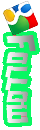






0 komentar:
Posting Komentar